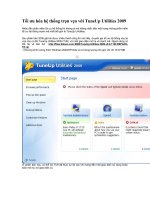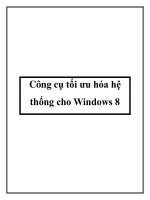Ubuntu Tweak - Tối ưu hóa hệ thống pdf
Bạn đang xem bản rút gọn của tài liệu. Xem và tải ngay bản đầy đủ của tài liệu tại đây (943.59 KB, 3 trang )
Ubuntu Tweak - Tối ưu hóa hệ thống
Nếu bạn có công cụ Windows Tweak trên các phiên bản hệ điều hành của
Microsoft, thì trên Ubuntu, bạn cũng dễ dàng chăm sóc hệ thống với tiện ích
mang tên Ubuntu Tweak. Bài viết này sẽ hướng dẫn bạn các bước cài đặt và sử
dụng công cụ này để tùy biến Ubuntu và tối ưu hệ thống.
1. Cài đặt Ubuntu Tweak
Trước tiên, bạn download gói cài đặt ubuntu-tweak_0.5.14-1_all.deb (Ubuntu
11.04 Only) tại địa chỉ . Tiếp theo, bạn nhắp đôi chuột lên
file này, chọn Install Package. Khi hộp thoại Installation finished xuất hiện, bạn
bấm nút Close để hoàn thành.
2. Sử dụng
Để bắt đầu với tiện ích nhỏ gọn và miễn phí này, bạn vào menu Applications >
System Tools > Ubuntu Tweak. Khi màn hình chính của Ubuntu Tweak xuất
hiện, bạn dựa vào 5 tab chính của chương trình này để thực hiện hầu hết các thao
tác tùy biến hệ thống Ubuntu.
- Applications: đây là tab giúp bạn tương tác với ứng dụng. Bạn có thể thực hiện
các thao tác như: xóa những gói cài đặt không cần thiết trên hệ thống để giải
phóng không gian đĩa với chức năng Package Cleaner; cập nhật và cài đặt các
phiên bản phần mềm mới nhất tại Application Center. Khi có phiên bản phần
mềm mới, Tweak sẽ tự động hiển thị thông báo yêu cầu bạn cập nhật. Còn với việc
cài đặt, bạn chọn ứng dụng trong danh sách bên phải và bấm nút Apply; ngoài ra,
bạn còn có thể cập nhật danh sách các trung tâm lưu trữ ứng dụng dành cho
Ubuntu trên Internet để làm phong phú hệ thống ứng dụng cần cài đặt.
- Startup: trên tab này, bạn có thể bổ sung hay loại bỏ các chương trình sẽ tự động
khởi động cùng hệ thống. Để thực hiện, bạn chọn mục Auto Start Programs, bấm
nút Add để bổ sung hay chọn chương trình và bấm nút Remove để gỡ bỏ. Ngoài
ra, bạn cũng có thể thay đổi màn hình đăng nhập ở mục Login Setting.
- Desktop: tại đây, bạn có thể ẩn/hiện các biểu tượng chức năng và các ổ đĩa xuất
hiện trên desktop như Computer, Home Folder, Network… Ngoài ra, bạn cũng có
thể thực hiện một số thay đổi liên quan đến giao diện các cửa sổ trên Ubuntu.
- Personal: đây là nơi cho phép bạn thực hiện các tùy biến liên quan đến cá nhân,
từ đường dẫn đến các thư mục mặc định, đến các template và các phím nóng.
- System: Hiển thị thông tin chung về hệ thống Ubuntu. Ở đây, bạn có thể thay đổi
tên máy tính bằng cách bấm nút Change Hostname (tương tự như tab Computer
Name trên hộp thoại System của Windows). Ngoài ra, bạn cũng có thể thiết lập
trình quản lý file Nautilus, thay đổi một số yếu tố liên quan đến bảo mật hệ thống.
Với Ubuntu Tweak, bạn sẽ dễ dàng hơn rất nhiều trong việc “chăm sóc” và tùy
biến Ubuntu theo ý thích của mình.